区間コントロールは最初と最後のURLをセグメントに登録し、トラフィックコントロールをサポートする機能です。
区間コントロールセグメントを生成し、トラフィック輻輳によるサービスの過負荷を予防します。
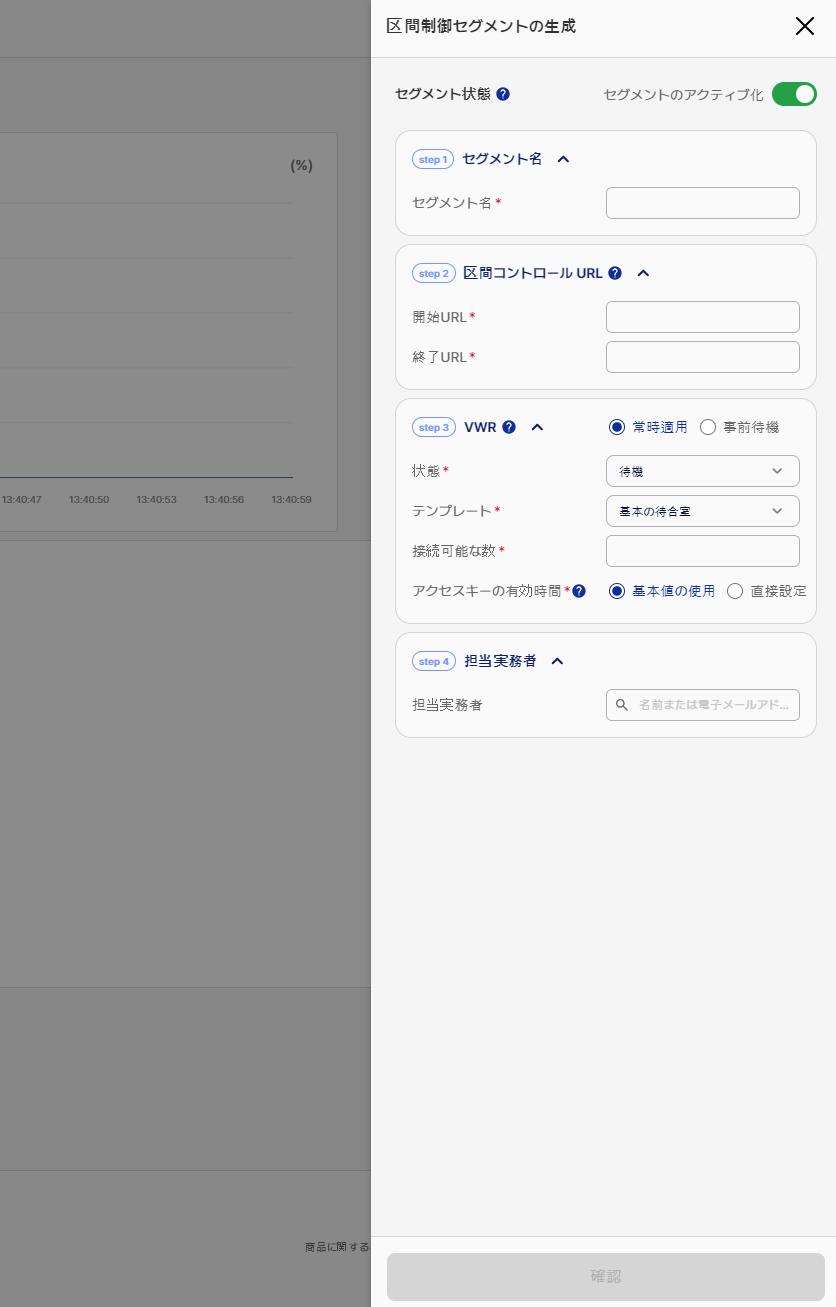
区間コントロールセグメントの生成方法
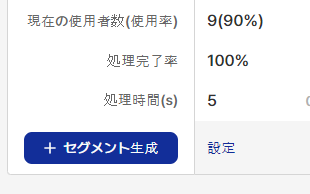
Step 0. 区間コントロール画面下段にある「+セグメント生成」ボタンをクリックします。
Step 1. セグメント名を入力してください。
- セグメントごとに区分できるように入力します。
Step 2. 区間コントロール対象の開始/終了URLを入力してください。
- プロトコル(ex. https:// )を含めるかどうかはオプションです。
Step 3. VWR (Virtual Waiting Room) の設定値を選択及び入力します。
- VWRの設定方式が「常時適用」か「事前待機」かによって設定値が異なります。
- 常時適用方式:生成時点からすぐに待合室/遮断室をアクティブ化させる方式です。
- 状態:待機/遮断のうち、いずれかのコントロールウィンドウ画面を選択します。
- テンプレート:作成したVWRテンプレートの中から使いたいデザインを選択します。
Free trialでは基本テンプレートが1つ提供されます。- 区間コントロールセグメントでは、固定型セグメントのみをサポートします。
- アクセス許容数:サービスページで収容できる最大同時接続者を意味します。
- アクセスキーの有効時間:待機完了後に発行されたアクセス識別キーの有効時間を設定します。
- 待機室/遮断室:事前に編集した待合室、遮断室デザインがある場合、それぞれのオプション項目から選択して適用することができます。
- 待合室/遮断室の編集方法(リンク)
- 事前待機:セグメント生成後は遮断状態ですが、設定した転換時点になると待機状態に変わる方式です。
- 状態:遮断状態へと適用されます(固定値)。
- テンプレート:待合室/遮断室テンプレートを選択します。
- 転換時点:待機状態へと転換される時点を予約します。
- 転換時点はセグメント生成の5分後からアクティブ化されます。時間を予約する際はご注意ください。
- アクセス許容数、アクセスキー有効時間の設定は常時適用方式と同じです。
Step 4. 担当実務者(選択事項)
- 管理しなくてはならないセグメントが組織やメンバーごとに決まっている場合、担当実務者を検索して指定してください。
- メンバーの招待はスモールプランからサポートしています。
Step 5. 「確認」ボタンを押すとセグメント生成は完了です。。
注意!
セグメントを生成すると、活性化な状態になります。
活性化な状態を希望しない場合は、「セグメントの活性化」をオフにしてセグメントを生成してください。
基本コントロールセグメントの編集及び削除
セグメントウィンドウ下段にある「設定」ボタンをクリックしてセグメント設定ウィンドウを呼び出すことで修正が可能です。
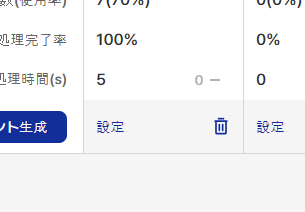
生成したセグメントを削除するには「設定」ボタンの横にあるゴミ箱模様のアイコンをクリックします。
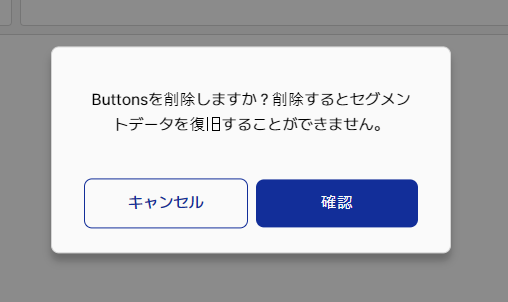
削除したセグメント情報は復旧できません。